UG-学会电极加工放余量图文教程发布时间:2022年05月02日 08:01
虎课网为您提供综合教程版块下的UG-学会电极加工放余量图文教程,本篇教程使用软件为UG10.0,难度等级为新手入门,下面开始学习这节课的内容吧!
本课教程的目的是掌握模具电极的编程方法,喜欢的一起来学习吧。
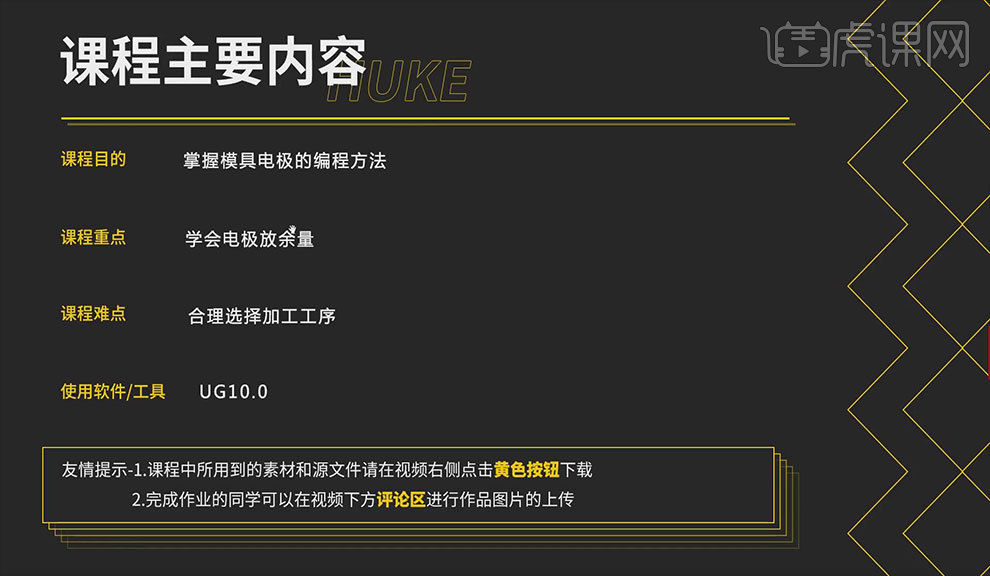
学完本课内容后,同学们可以根据下图作业布置,在视频下方提交作业图片,老师会一一解答。
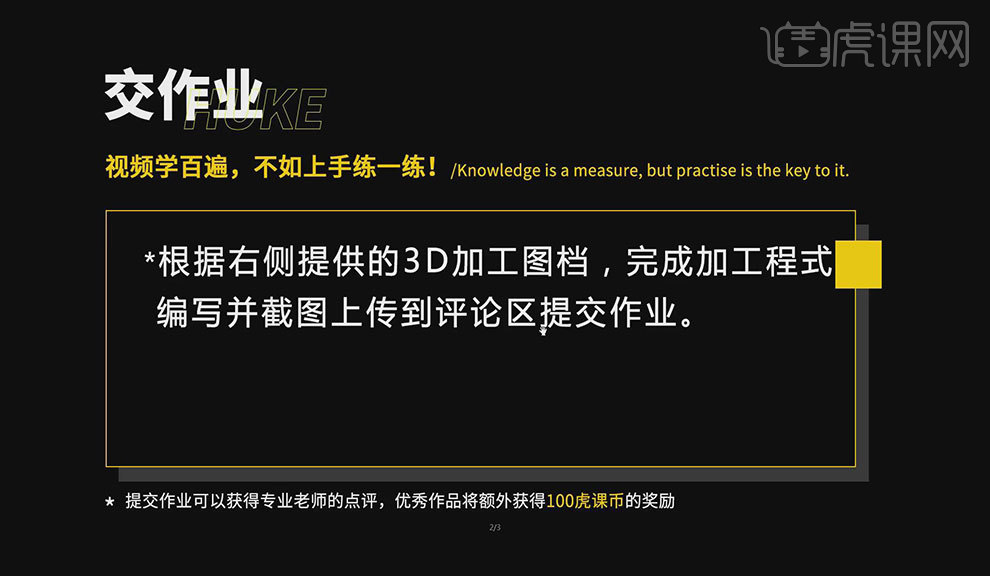
那我们开始今天的教程吧。
1.打开UG10.0,点击【分析】-【模具部件验证】-【检查区域】,点击【计算】。点击【面】,设置【拔模角限制】90,勾选【正的】、【正的】、【竖直】,点击【应用】,具体如图所示。
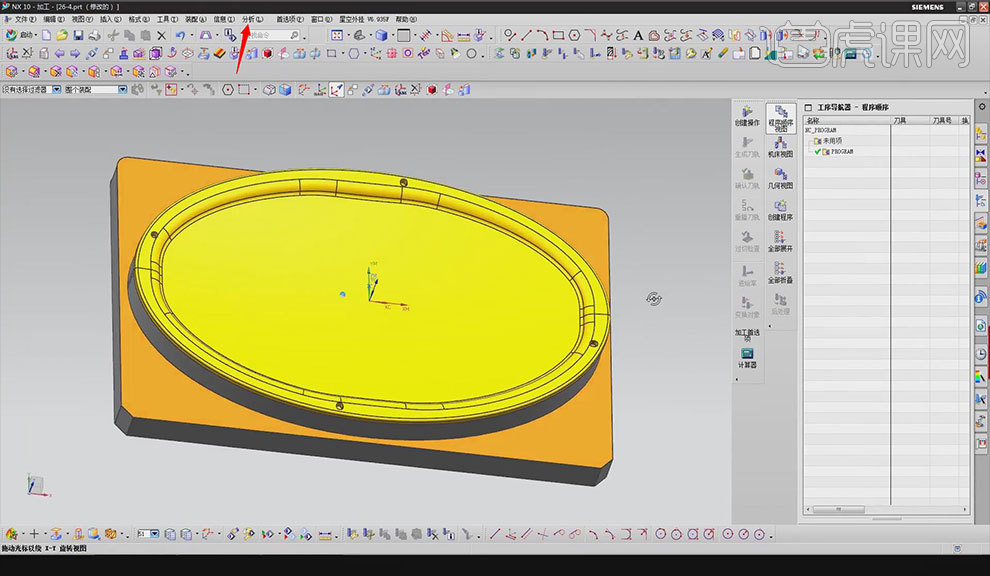
2.点击【几何视图】,点击【MCS】,设置【安全设置选项】为【刨】,设置【指定平面】为【ZC】,【距离】为20,点击【确定】。右键【程序顺序视图】,复制程序组,具体如图所示。
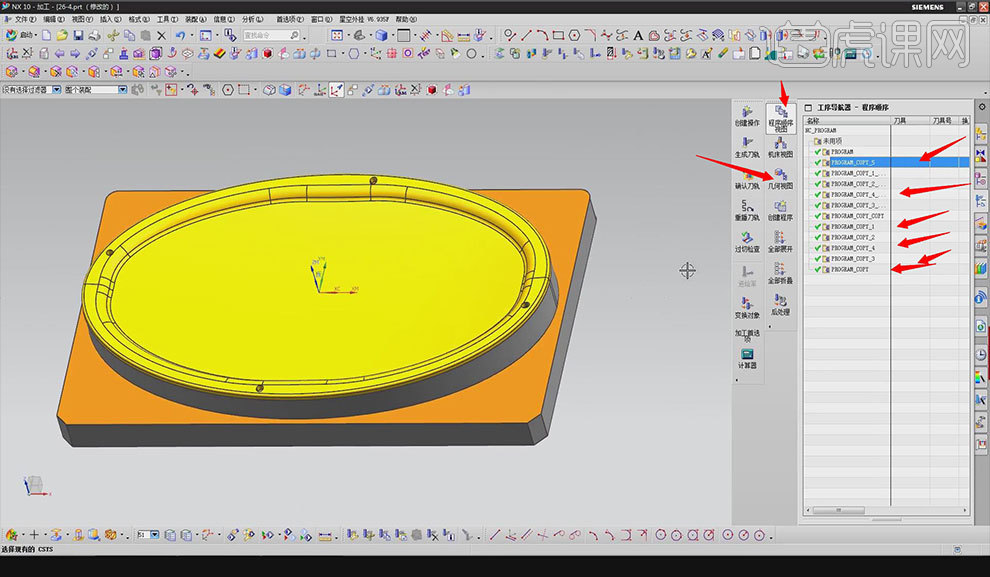
3.点击【创建操作】,设置【类型】为【mill_contour】,点击【型腔铣】,点击【确定】。指定部件,指定切削区域,新建刀具,设置名称为【d16】,点击【确定】。设置【切削模式】为【跟随周边】,【平面直径百分比】为75,【最大距离】为0.5,具体如图所示。
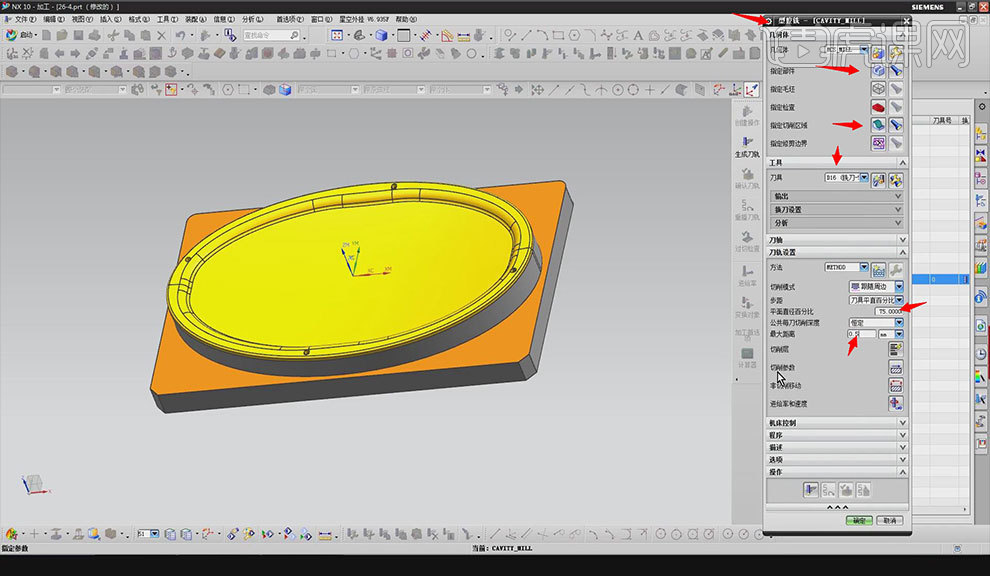
4.点击【切削参数】,设置【切削顺序】为【深度优先】,【刀路方向】为【向内】。点击【壁】,勾选【岛清根】,设置【壁清理】为【自动】。点击【余量】,设置【部件侧面余量】为【0.15】,点击【确定】。点击【生成】,具体如图所示。
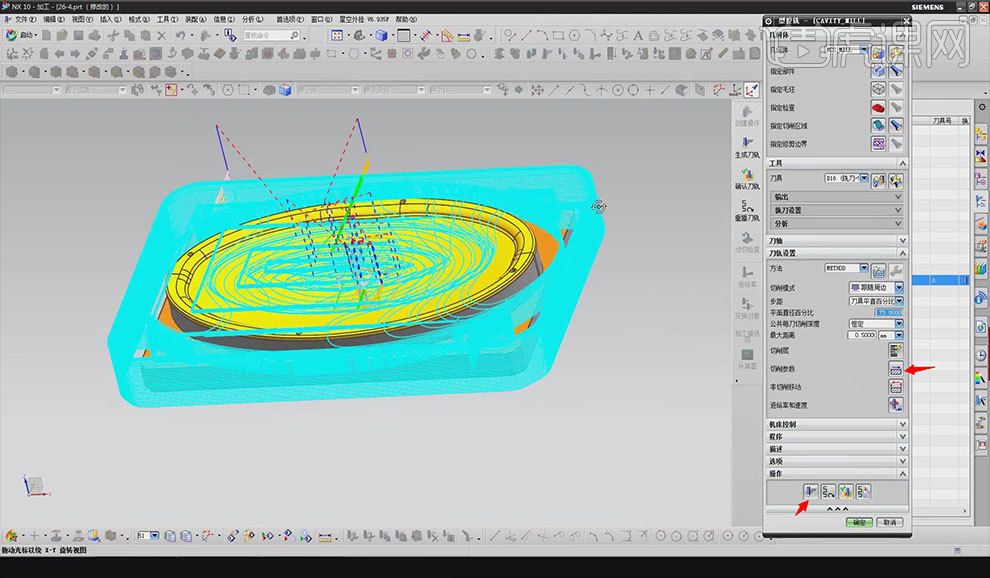
5.点击【格式】-【复制至图层】,【目标图层或类别】为60,点击【确定】。关闭【51】层,点击60层,点击【删除面】,框选删除面,点击【确定】,将其调整至效果图所示。
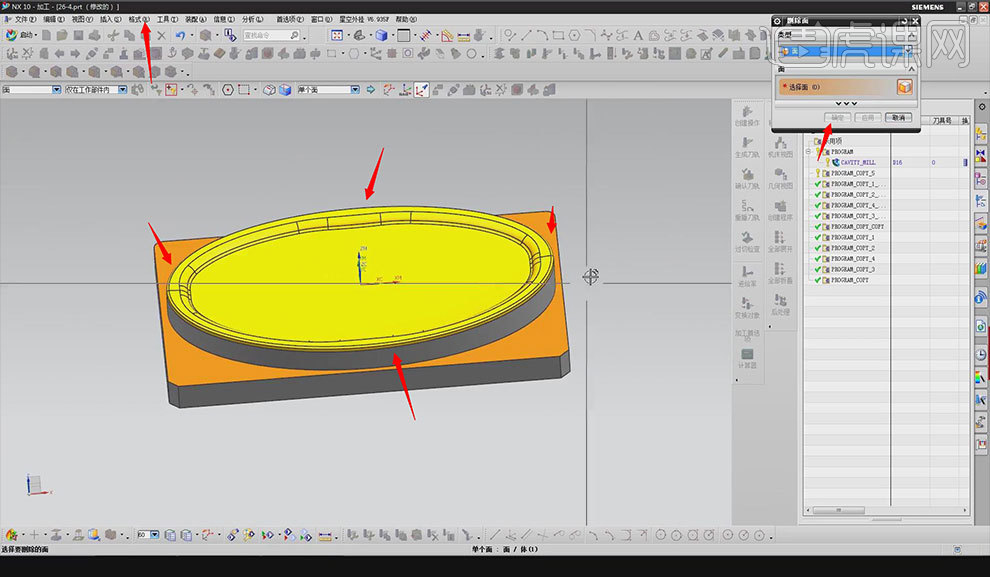
6.点击【创建操作】,点击【区域轮廓铣】,指定部件,指定切削区域,刀具选择【d16】铣刀,点击【切削参数】,点击【余量】为0.1,点击【确定】。在【驱动方法】里点击设置,设置【步距】为【恒定】,【最大距离】为0.4mm,点击【生成】,具体如图所示。

7.复制【d16】刀具,选择【切削区域】,删除原数据,选择区域,点击【确定】。设置【切削模式】为【跟随部件】,【平面直径百分比】为60,点击【生成】,具体如图所示。
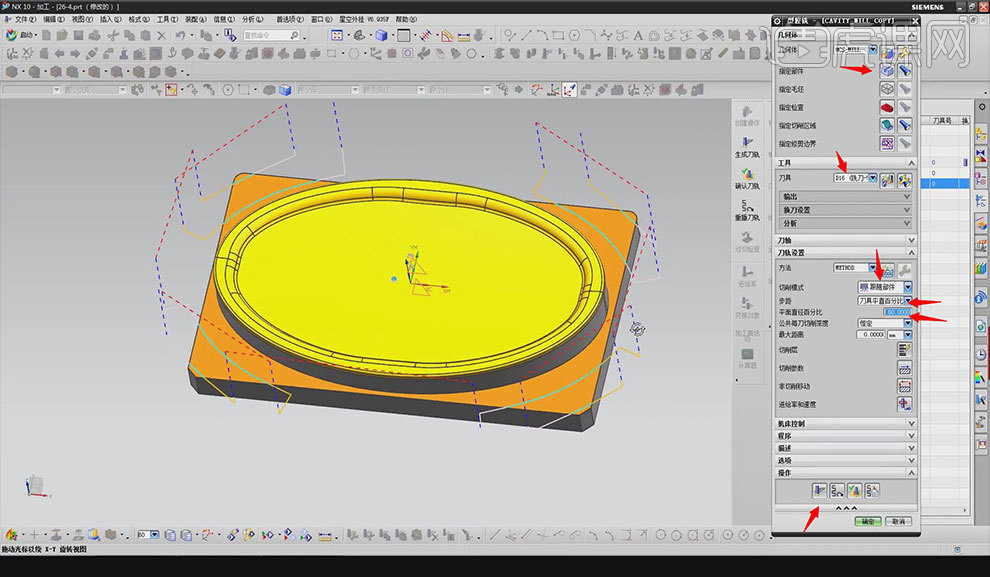
8.点击【创建操作】,【类型】选择【mill_planar】,点击【平面轮廓铣】,指定部件边界,【模式】选择【曲线/边】,点击【成链】,选择两个边,点击【创建下一个边界】,点击【确定】。点击【指定底面】,点击【确定】。刀具设置为【d16】铣刀,设置【余量】为-0.05,点击【生成】,具体如图所示。
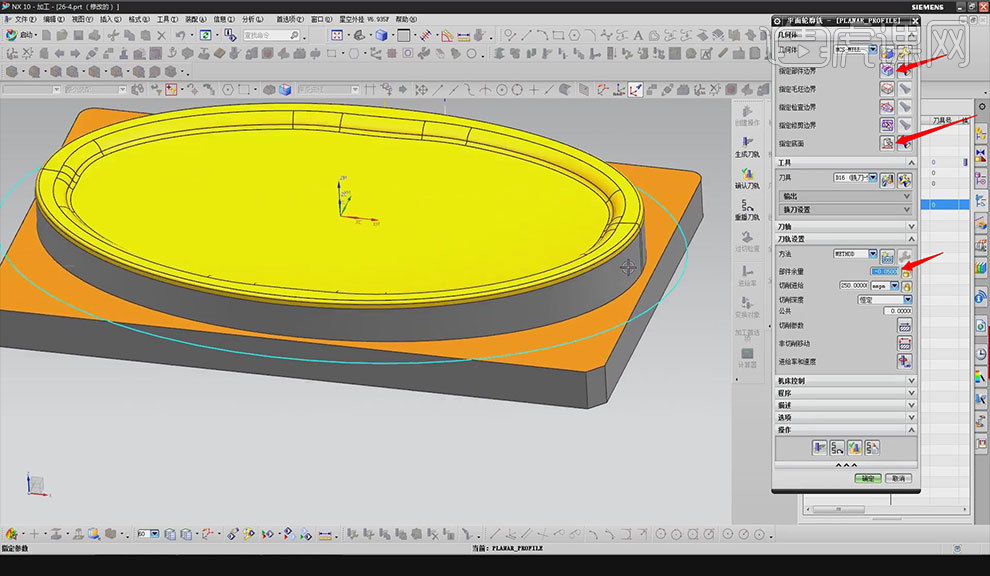
9.复制粘贴刀具,点击【指定部件边界】,点击【全部重选】,【模式】选择【曲线/边】,点击【成链】,选择两个边,点击【创建下一个边界】,点击【确定】。点击【指定底面】,点击【确定】。设置【余量】为-0.05,点击【生成】,具体如图所示。
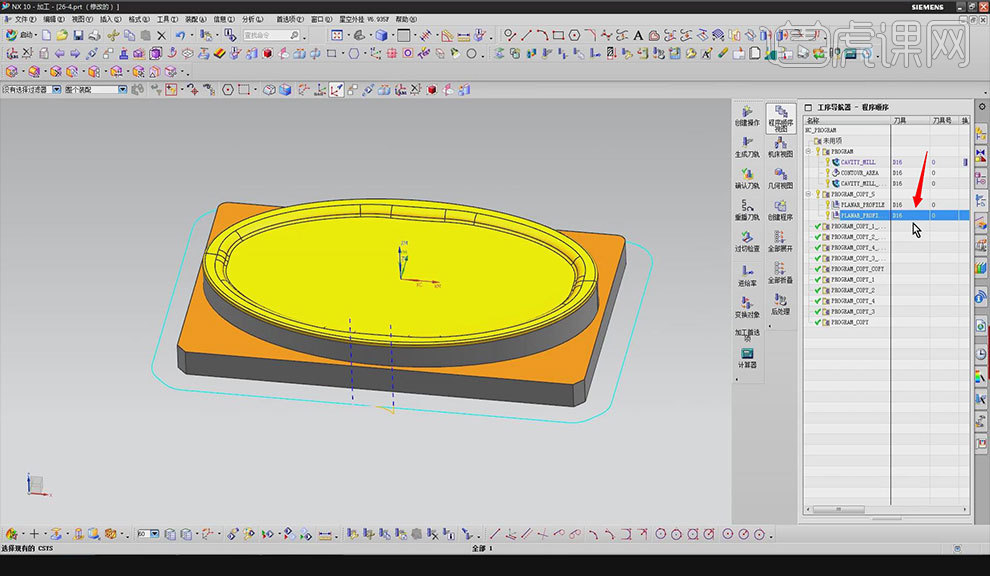
10.复制刀具,内部粘贴,点击【新建刀具】,设置名称为【r5】,设置【直径】为10,【下半径】为5,点击【确定】。点击【驱动设置】,设置【非陡峭切削模式】为【跟随周边】,【最大距离】为.01,点击【确定】,具体如图所示。
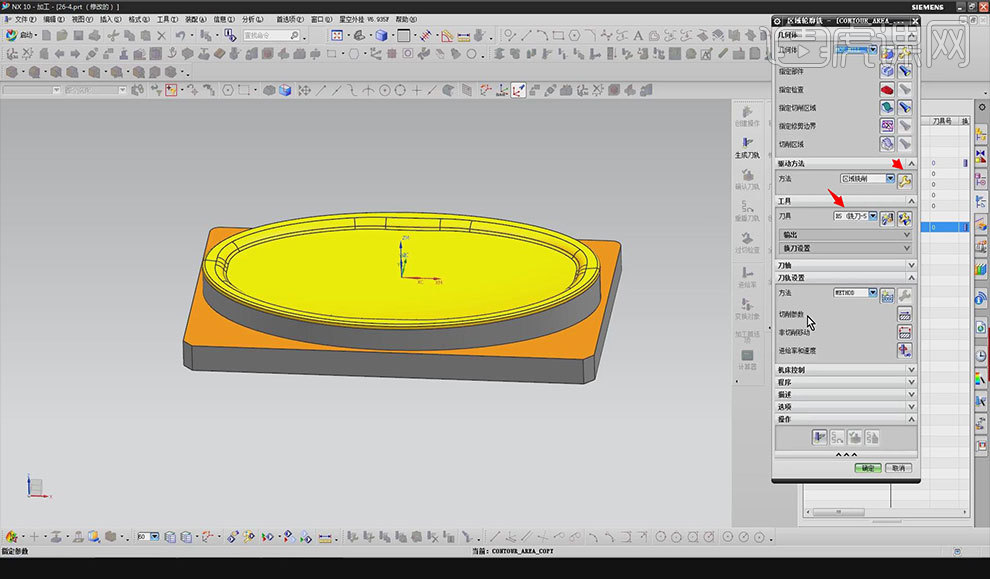
11.点击【切削参数】,点击【策略】,勾选【在边上延伸】,设置【距离】为5,【刀路方向】为【向内】。点击【余量】,设置【部件余量】为-0.05。点击【更多】,设置【最大步长】为5,点击【确定】,点击【生成】,右键【刷新】。点击【分析】-【几何属性】,具体如图所示。
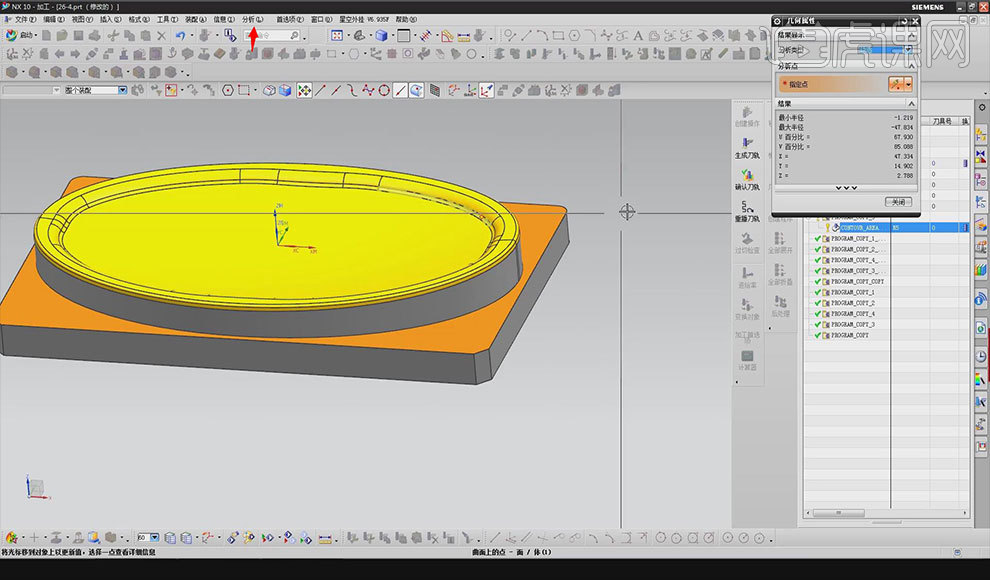
12.复制【R5】刀具,内部粘贴。点击【新建刀具】,设置【名称】为r1,设置【直径】为2,【下半径】为1,点击【确定】。设置【驱动方法】为【清根】,点击【编辑】,在【驱动设置】里选择【参考刀具偏置】,设置【参考刀具】为【r5】刀具。设置【重叠距离】为0.3,在【非陡峭切削】里,设置【模式】为【往复】,【顺序】为【先陡】,【步距】为0.04,点击【确定】,点击【生成】,具体如图所示。
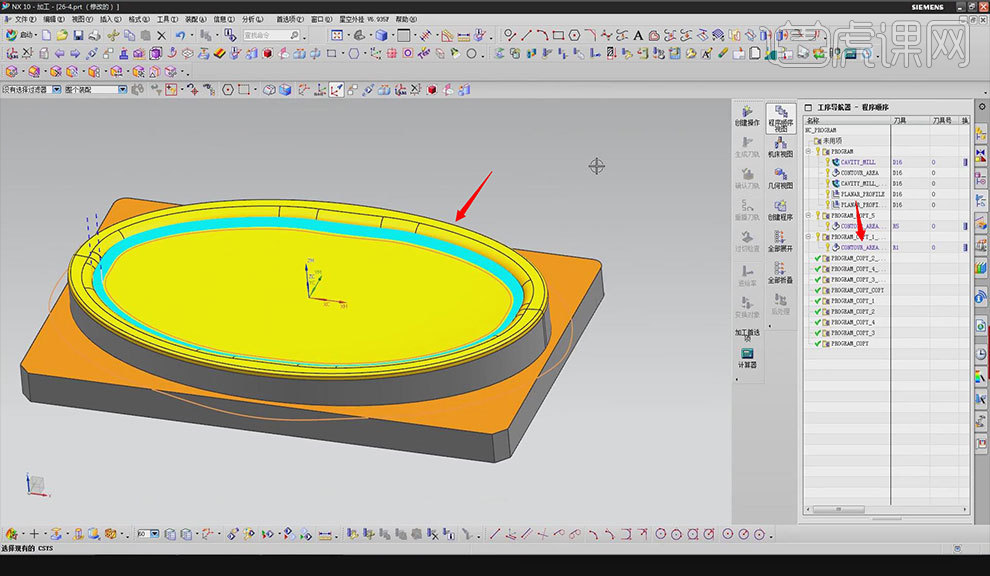
13.点击【格式】-【图层设置】,切换到【51层】,关闭【60】层。点击【分析】-【几何属性】。点击【城建操作】,选择【类型】为【mill_contour】,点击【深度轮廓加工】,指定部件,点击【确定】。指定切削区域,框选四个孔,点击【确定】。新建刀具,设置名称为【d1】,点击【确定】。设置【直径】为1,点击【确定】,具体如图所示。
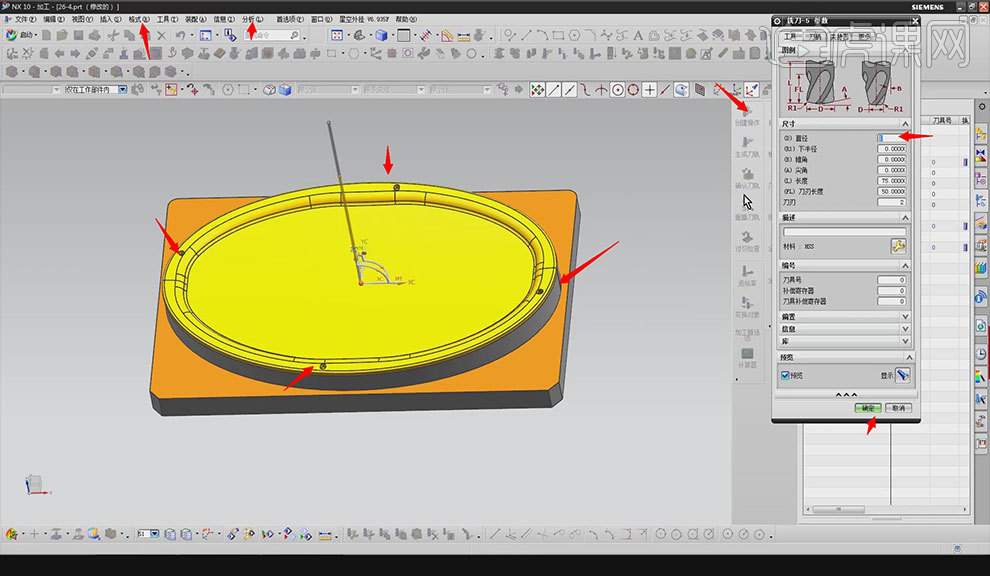
14.设置【最大距离】为0.02,点击【切削参数】,设置【切削方向】为【顺铣】,勾选【在边上延伸】, 设置【距离】为5。点击【余量】 ,设置【内公差】为0.01,【外公差】为0.01。点击【连接】,选择【沿部件交叉斜进刀】,【斜坡角】为2,点击【确定】。点击【刀具编辑】,设置【下半径】为0.05,点击【生成】,具体如图所示。
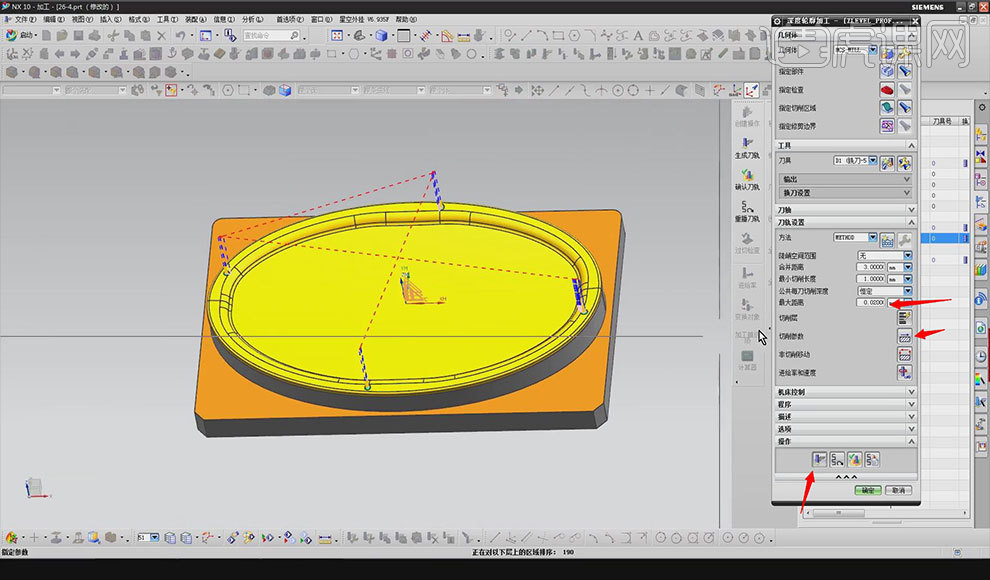
15.点击【非切削移动】,在【封闭区域】里设置【进刀类型】为【沿形状斜进刀】,设置【斜坡角】为2,【高度】为0.1,【最小斜面长度】为0。在【开放区域】里设置【进到类型】为【与封闭区域相同】。点击【转移/快速】,设置【区域内】的【转移类型】为【钱-平面】,点击【确定】,点击【生成】,右键【设置旋转参考】,具体如图所示。
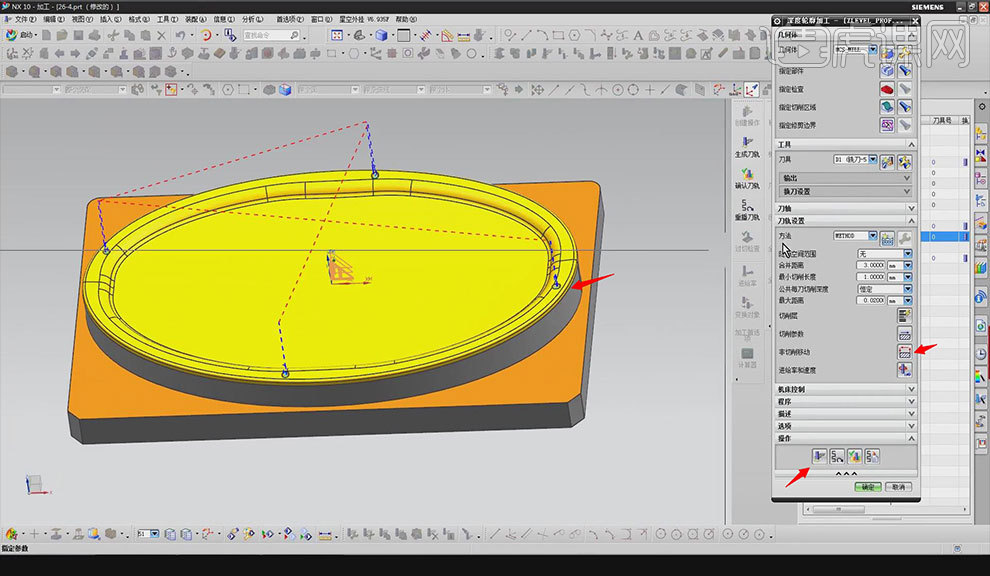
16.将【D1】往下拖动,将其调整至效果图所示。
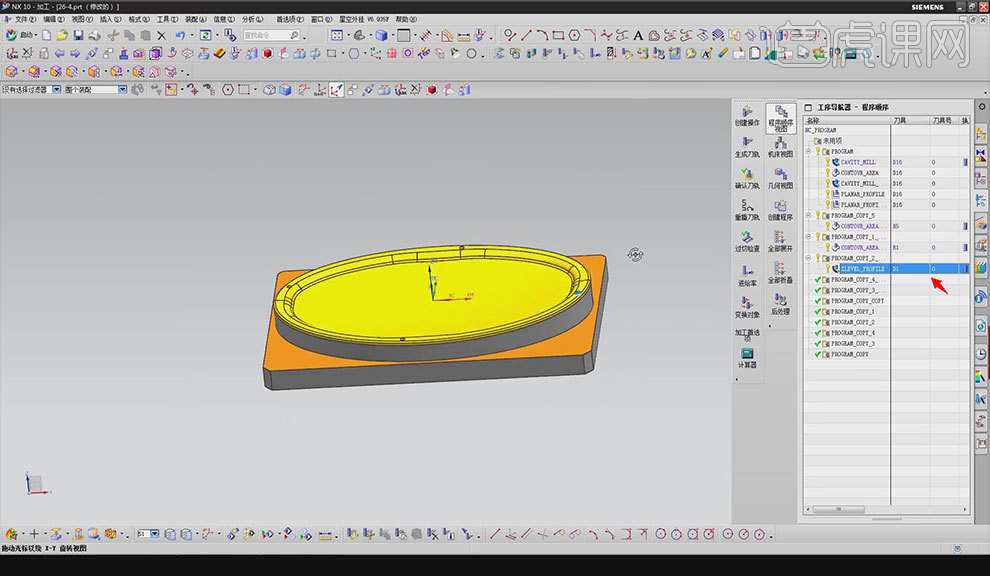
17.本课作业内容具体如图所示,同学们不要忘记交作业哦。
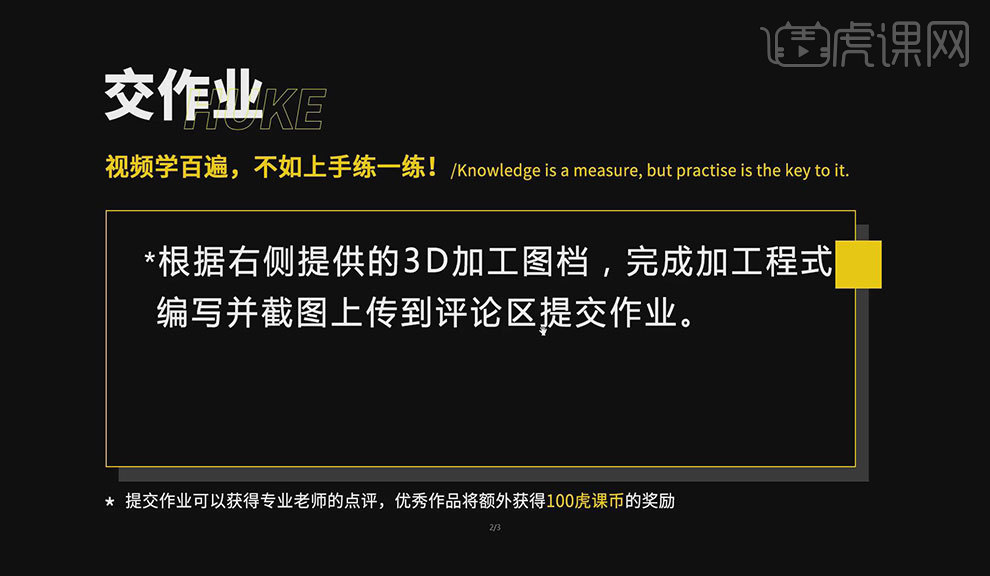
18.最终效果如图所示。
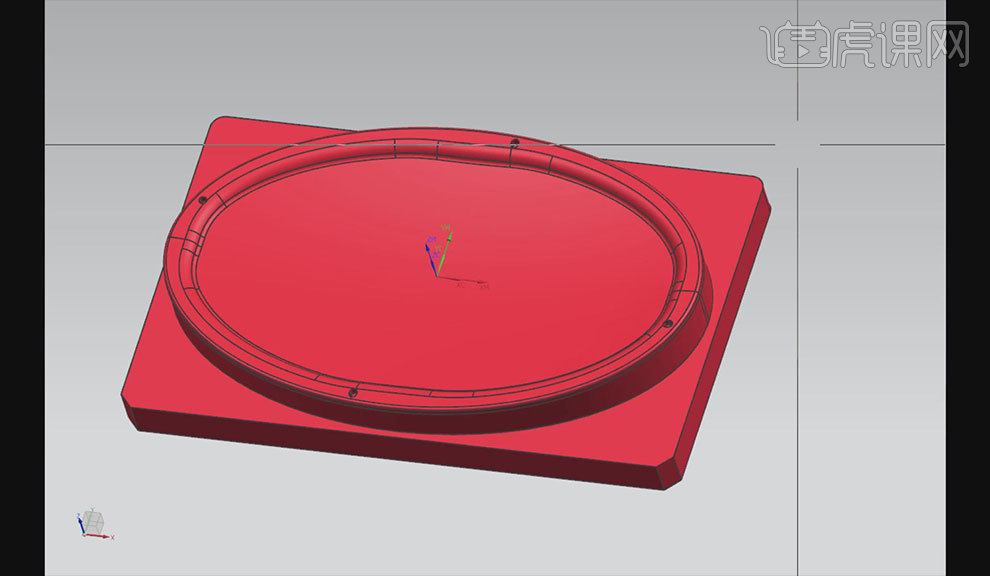
以上就是UG-学会电极加工放余量图文教程的全部内容了,你也可以点击下方的视频教程链接查看本节课的视频教程内容,虎课网每天可以免费学一课,千万不要错过哦!


















